Бесплатное восстановление файлов с карты памяти телефона на Андроид
Другие случаи восстановления данных рассмотрены в нашем Руководстве по восстановлению данных.
Важное замечание: эта статья описывает восстановление файлов с карты памяти, подключенной к телефону на Андроиде как внешнее хранилище (external storage). Если она отформатирована и подключена как внутреннее хранилище (internal storage — Android Marshmallow и более новые системы), данные на ней зашифрованы, и не могут быть доступными вне телефона. Большинство карт подключены как внешние хранилища.
Одно из преимуществ Андроид-платформы по сравнению с ее конкурентами это ее возможность использовать карты памяти для расширения места для хранения данных. Такие карты можно использовать для хранения музыки, фотографий, видео, и пользовательских данных для многих программ. Их также можно использовать для обмена данными между телефоном и другими компьютерными системами.
Как обычно, у такой хорошей функции также есть и некоторые недостатки. Один из них заключается в том, что данные можно потерять когда с картой неправильно обращаются. Чаще всего такое случается когда карта извлекается из телефона без правильного ее размонтирования. В этом случае файловая система может повредиться настолько серьезно, что ни телефон, ни компьютер, не могут распознать такую карты, и файлы на ней становятся недоступными.
Хорошо, однако, то, что файлы на такой поврежденной карте в большинстве случаев остаются неповрежденными и могут быть восстановлены. И мы покажем как это сделать используя программу восстановления файлов R-Undelete.
Еще одно важное замечание: карты в телефонах отформатированы как устройства FAT/exFAT, а R-Undelete восстанавливает файлы с них бесплатно без регистрации, т.е., покупка программы не требуется.
Обычно телефоны на Андроиде хранят на картах памяти не только музыку, видео, фото, файлы и т.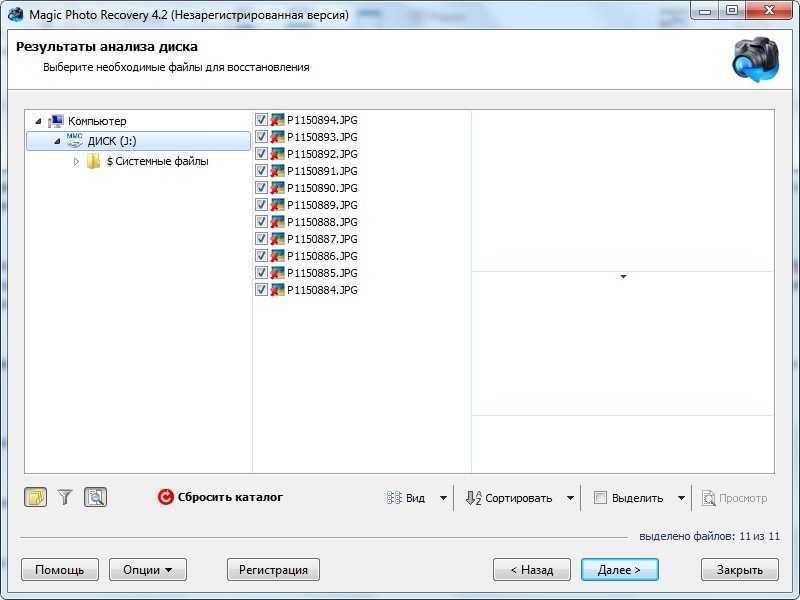
Итак, у нас есть карта SD, которая была неправильно извлечена, ее файловая система повреждена настолько, что телефон и компьютере не способны их распознать. На карте были фотографии пользователя, видео, музыка и другие аудио файлы, и некоторые служебные программы телефона и некоторых программ. Приступим к восстановлению файлов используя нашу программу по восстановления файлов R-Undelete.
1. Скачайте и установите программу R-Undelete. За подробностями обращайтесь на веб-страницу Download Instructions and Info.
2. Подсоедините карту памяти к компьютеру. Практически все ноутбуки имеют специальный слот для карт памяти SD, но для обычного компьютера может потребоваться специальный USB кардридер.
3. Запустите R-Undelete и найдите карту памяти на панели Disks.
Кликните по изображению для его увеличения
4. Наведите курсор на Unrecognized Space и кликните Scan.
Кликните по изображению для его увеличения
5. Дождитесь окончания сканирования.
Кликните по изображению для его увеличения
Это может занять относительно большое время если карта большая.
После окончания сканирования R-Undelete покажет найденные диски с утерянными файлами.
Кликните по изображению для его увеличения
6. Наведите курсор на найденный диск и кликните по Show Files
Кликните по изображению для его увеличения
R-Undelete покажет файлы, найденные на диске.
Кликните по изображению для его увеличения
7. Найдите файлы, которые вы хотите восстановить. Для этого можно использовать очень мощные возможности программы по поиску и сортировке файлов. Ознакомьтесь с подсказкой по R-Undelete: File Sorting и File Search
Вы можете сразу просматривать файлы наиболее известных типов файлов, которые отсортированы по их соответствующим закладкам.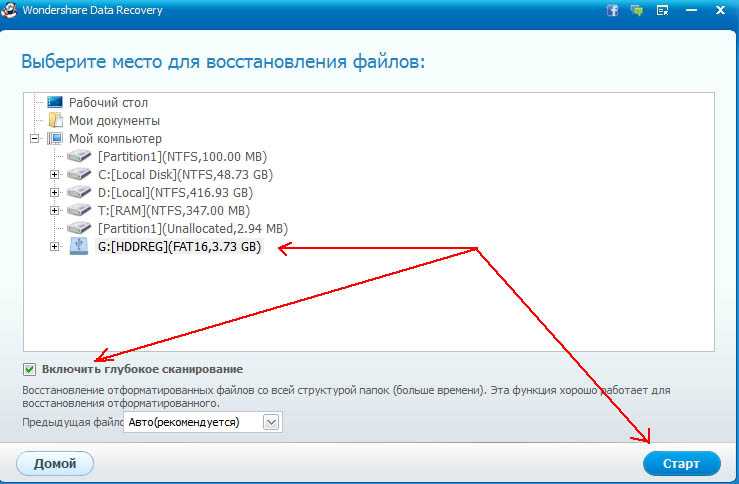
Просмотр изображения
Кликните по изображению для его увеличения
Видеофайлы. Дважды кликните по файлу для его просмотра:
Кликните по изображению для его увеличения
Обратите внимание что довольно часто получается, что видео на телефоне было снято перевернутым.
Вы можете ознакомиться более подробно с просмотром файлов в подсказке по R-Undelete. File Viewer
Если вы все-таки не можете найти файлы, которые вы хотите восстановить, можно использовать Глубокое сканирование (Deep Scan).
8. После того, как вы нашли все файлы, которые вы хотите восстановить, пометьте их для восстановления.
Кликните по изображению для его увеличения
9. После того, как все файлы помечены, кликните по кнопке Recovery. R-Undelete начнет восстанавливать файлы, показывая прогресс этого процесса.
Кликните по изображению для его увеличения
10. После окончания восстановления R-Undelete покажет краткий отчет,
После окончания восстановления R-Undelete покажет краткий отчет,
Кликните по изображению для его увеличения
и откроет папку с восстановленными файлами.
Кликните по изображению для его увеличения
Как показано в статье, мы восстановили полную файловую систему на поврежденной карты памяти. Теперь мы можем переформатировать карту для создания новой файловой системы и скопировать файлы обратно на нее. Карту теперь можно вставить обратно в телефон и она будет работать так, как будто она и не была повреждена.
Заключение:
Результаты нашего восстановления файлов показывают что часто вполне возможно восстановить все полную файловую систему карты памяти для телефона на Андроиде, которая была повреждена в результате неправильного ее извлечения.
Как восстановить данные с поврежденной карты Micro SD
Обновлено Nancy на 2023-01-21 | Утверждено Cesar C
SD-карты используются повсеместно — в смартфонах, цифровых фото- и видеокамерах. SD карты компактны и удобны в использовании. Однако это преимущество может стать и серьезным недостатком. SD-карты постоянно вставляются и вынимаются из цифровых устройств, становясь уязвимыми к повреждениям, которые в дальнейшем приводят к потере файлов. И мы расскажем, как восстановить данные со сломанной SD-карты, как отремонтировать сломанную SD-карту, почему вообще SD-карты повреждаются, а также как починить поврежденную карту Micro SD.
SD карты компактны и удобны в использовании. Однако это преимущество может стать и серьезным недостатком. SD-карты постоянно вставляются и вынимаются из цифровых устройств, становясь уязвимыми к повреждениям, которые в дальнейшем приводят к потере файлов. И мы расскажем, как восстановить данные со сломанной SD-карты, как отремонтировать сломанную SD-карту, почему вообще SD-карты повреждаются, а также как починить поврежденную карту Micro SD.
- Быстрая навигация
- Часть 1. SD-карта повреждена. Как восстановить карту памяти с помощью ПО для восстановления данных
- Часть 2. Как понять, что карта Micro SD повреждена? Какой признак?
- Часть 3. Как починить поврежденную карту памяти
- Часть 4. Часто задаваемые вопросы по восстановлению/ремонту сломанных карт памяти SD
Часть 1. SD-карта повреждена. Как восстановить карту памяти с помощью ПО для восстановления данных
Первое, что вам нужно сделать, столкнувшись с повреждением SD-карты — это защитить данные от потери. После этого следует разобраться с характером повреждения карты и наиболее подходящим способом ремонта и восстановления данных.
После этого следует разобраться с характером повреждения карты и наиболее подходящим способом ремонта и восстановления данных.
Чтобы восстановить файлы со сломанной карты Micro SD, необходим профессиональный программный инструмент. Только такой инструмент будет сканировать вашу SD-карту, независимо от того, какие ошибки или повреждения привели к потере данных. iBeesoft Data Recovery — отличный вариант, поскольку он предлагает множество функций для восстановления сломанных SD-карт, позволяя легко вернуть файлы с поврежденных, отформатированных или даже необработанных SD-карт.
СД карта повреждена: как восстановить файлы с поврежденной SD карты
Ниже описаны шаги по восстановлению данных со сломанной SD-карты с помощью программы восстановления данных. Эти шаги одинаково работают и в Windows PC, и на Mac.
- Подключите SD-карту к компьютеру
- Загрузите программу для восстановления данных с карты Micro SD
- Просканируйте сломанную SD-карту на наличие потерянных файлов
- Предварительно просмотрите найденнын файлы со сломанной SD-карты
Подключите SD-карту к компьютеру, вставив ее в слот для SD-карты или используя кард-ридер.
Загрузите на компьютер программу для восстановления данных сломанной SD-карты — iBeesoft Free Data Recovery. Установите и запустите её.
В первом окне программы вы увидите все разделы или жесткие диски компьютера. Вам просто нужно определить, какой из них является буквой диска сломанной SD-карты, и нажать кнопку «Сканировать». Программа начнет сканировать ее на наличие потерянных файлов.
Процесс сканирования имеет два режима: Быстрое сканирование и Глубокое сканирование. В целом, процесс начнется с быстрого сканирования и завершится глубоким, отображая столько восстанавливаемых файлов, сколько удастся найти. По завершении сканирования вы увидите, что все найденные файлы распределены по категориям.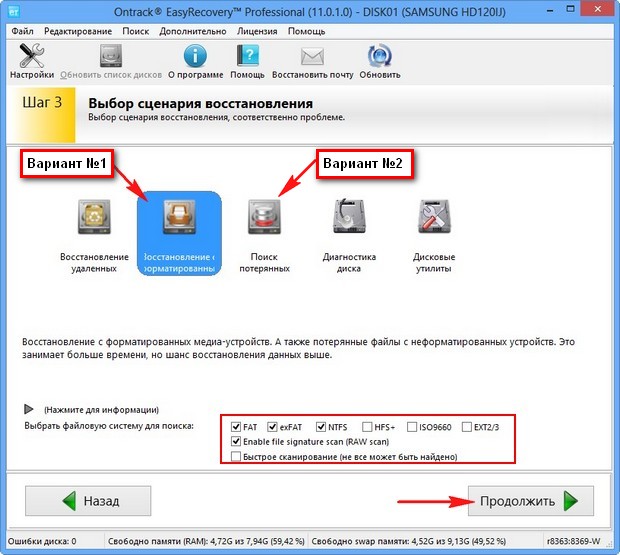
Часть 2. Как узнать, что карта Micro SD повреждена? Каковы «симптомы» повреждения?
Сначала мы обсудим признаки, которые обычно проявляются при повреждении карты Micro SD. После их обнаружения будет легко выбрать метод для их устранения. Кроме того, вы будете знать, как восстановить данные со сломанной SD-карты. Ниже перечислены наиболее распространенные из них:
- Некоторые устройства не могут прочитать SD-карту
- Ошибка карты памяти
- Невозможно скопировать содержимое карты памяти
- Компьютер просит отформатировать накопитель
Если вы испытываете трудности с подключением SD-карты к какому-либо устройству, значит, карта повреждена. И возникает ошибка каждый раз, когда вы попытаетесь подключить карту к другому устройству. Иногда она подключается легко. А иногда, как бы вы ни старались, соединение не устанавливается.
Этот тоже распространенный симптом. Часто бывает так, что мы знаем, что в папке есть файлы, но когда мы открываем папку, видео или фотографии на SD-карте, они не отображаются в галерее. Это значит, что Micro SD повреждена и нуждается в ремонте.
Часто бывает так, что мы знаем, что в папке есть файлы, но когда мы открываем папку, видео или фотографии на SD-карте, они не отображаются в галерее. Это значит, что Micro SD повреждена и нуждается в ремонте.
Если система, к которой вы подключаете SD-карту, не может ее обнаружить, то это также говорит о повреждении. Обычно компьютер воспроизводит звук, когда к нему подключается внешний носитель информации. В данном случае компьютер воспроизводит звук, но не отображает наличие карты памяти.
Бывает и так, что вы видите содержимое SD-карты, но не можете его скопировать. В этом случае, когда вы попытаетесь скопировать один файл или несколько файлов, система выдаст «неизвестную ошибку», и весь процесс копирования будет отменен. В такой ситуации вам обязательно понадобится инструмент для восстановления сломанной карты Micro SD.
Хотя такое случается редко, это явный сигнал, что ваша SD-карта сломана и требует немедленного ремонта. В этом случае, когда вы подключаете карту к компьютеру и пытаетесь открыть ее для просмотра файлов, компьютер вместо открытия предлагает отформатировать карту.
В этом случае, когда вы подключаете карту к компьютеру и пытаетесь открыть ее для просмотра файлов, компьютер вместо открытия предлагает отформатировать карту.
При возникновении проблемы с SD-картой следует четко определить, в чем она заключается. Существует множество признаков повреждения карты Micro SD. Зная те или иные методы, вы сможете выбрать и применить соответствующие методы восстановления карты.
Часть 3. Как исправить поврежденную sd карту
- Устраните проблемы с подключением
- Исправьте поврежденную SD-карту с помощью CHKDSK
- В поисковой строке введите cmd и нажмите Enter, запустив ее от имени администратора.
- Введите chkdsk e: /f (буква e означает букву диска для SD-карты. Вам следует заменить ее на правильную букву диска для SD-карты. Символ /f указывает CHKDSK на исправление всех ошибок карты памяти).
- Дождитесь окончания процесса. После этого вы можете снова открыть поврежденную SD-карту и проверить, все ли теперь в порядке.
- Изменить букву диска SD-карты
- Обновление драйвера для SD-карты
- Наберите в поисковой строке «диспетчер устройств» и нажмите Enter, чтобы запустить его.
- В раскрывающемся списке «Портативные устройства» найдите SD-карту и щелкните по ней правой кнопкой мыши.
- Нажмите Обновить драйвер и выберите Поиск автоматически для обновленного программного обеспечения драйвера.
- Дождитесь окончания обновления драйвера.
- Исправить повреждение SD-карты с помощью средства восстановления Windows
- Вам просто нужно открыть File Explorer, найти поврежденную SD-карту, щелкнуть ее правой кнопкой мыши и выбрать пункт Свойства.
- Перейдите на вкладку Инструменты и нажмите кнопку Проверить.
- Выберите Сканировать и восстановить диск.
- Форматирование поврежденной SD-карты
- Подключите SD-карту к компьютеру.
- Щелкните на ней правой кнопкой мыши и выберите «Форматировать».
- Выберите подходящую файловую систему для SD-карты и подтвердите форматирование.
- Дождитесь окончания форматирования.
Если, как говорилось выше, SD-карта не может быть подключена к компьютеру или не распознается, то сначала попробуйте подключить ее к другому компьютеру: возможно, проблема не в ней, а в компьютере. Если под рукой нет другого компьютера, можно попробовать заменить адаптер или кардридер. Таким методом проб и ошибок, возможно, вы получите нужный результат.
If you can connect the SD card with your computer, but there is an error or no files found, or the XD card is abnormal, then try to fix it with CHKDSK.
Хотя кажется, что это небольшое изменение, иногда оно работает. Вам просто нужно подключить поврежденную SD-карту к компьютеру, затем перейти в «Управление дисками» > щелкнуть правой кнопкой мыши на SD-карте и выбрать «Изменить букву диска и пути» > нажать «Изменить» > выбрать для нее новую букву диска и подтвердить действие.
Если драйвер для SD-карты не самый последний, то его необходимо обновить. После этого проблема несовместимости будет устранена.
После этого проблема несовместимости будет устранена.
В Windows есть встроенный инструмент для ремонта жестких дисков. Вы можете быстро им воспользоваться.
Если вышеупомянутые способы не помогают, можно прибегнуть к последнему средству — отформатировать поврежденную SD-карту. Это всегда самый быстрый способ устранения повреждений на SD-карте, независимо от того, что стало причиной повреждения.
Это всегда самый быстрый способ устранения повреждений на SD-карте, независимо от того, что стало причиной повреждения.
Часть 4. Часто задаваемые вопросы о восстановлении/ремонте сломанной SD-карты
- Что делать, если сломалась SD-карта?
- Как восстановить фото с поврежденной карты памяти?
- Как восстановить мертвую карту micro SD?
- Можно ли починить сломанную пополам карту памяти micro SD
- Проверьте соединение
- Исправьте ошибки с помощью CHKDSK
- Исправьте ошибки с помощью Windows Repair Tool
- Обновить драйвер
- Измените букву диска
- Отформатируйте поврежденную SD-карту
- Как восстановить данные с поврежденной карты памяти бесплатно?
- Подключите поврежденную SD-карту к компьютеру.
- Скачайте и установите на компьютер онлайн-программу для восстановления SD-карты.
- Запустите программу восстановления данных и нажмите кнопку «Сканировать» рядом с SD-картой, позволив ей просканировать поврежденную SD-карту.
- Когда процесс сканирования будет завершен, проверьте найденные файлы, открыв и просмотрев их.
- Выберите нужные файлы и нажмите «Recover», чтобы сохранить их на компьютере, а не на поврежденной SD-карте.
Если SD-карта сломана, первым делом проверьте, есть ли на ней важные данные. Если они есть, то выполните восстановление сломанной SD-карты, чтобы спасти данные. После этого постарайтесь найти причины поломки SD-карты и найти правильный способ ее устранения.
Если ваша SD-карта все еще распознается компьютером, вы можете использовать iBeesoft Data Recovery для ее сканирования и получения фотографий со сломанной SD-карты.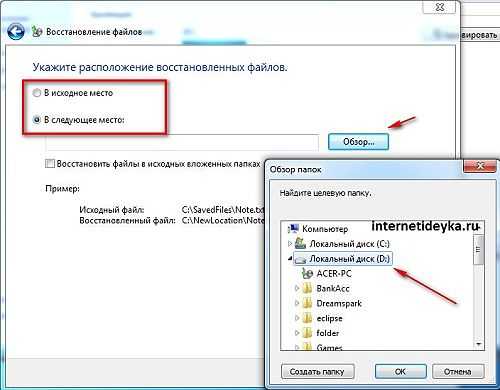
Если карта micro SD вышла из строя, сначала необходимо отнести ее продавцу для ремонта. После этого, когда ваш компьютер сможет ее распознать, попробуйте программу восстановления данных.
Для бесплатного восстановления файлов с поврежденной SD-карты необходимо соответствующее программное обеспечение. iBeesoft Free Data Recovery — это отличный инструмент для восстановления поврежденной SD-карты. Эта программа не только сканирует все восстанавливаемые файлы с поврежденной SD-карты, но и восстанавливает до 2 Гб файлов совершенно бесплатно. Для пользователей Mac попробуйте iBeesoft Data Recovery for Mac — она восстанавливает до 200 МБ файлов бесплатно.
Для пользователей Mac попробуйте iBeesoft Data Recovery for Mac — она восстанавливает до 200 МБ файлов бесплатно.
Как восстановить удаленные файлы с SD-карты [решено]
SD-карты являются популярным средством предоставления расширенного хранилища для самых разных устройств. Иногда вы можете случайно удалить файлы с SD-карты перед тем, как перенести их в долговременное хранилище. К счастью, эти файлы не теряются безвозвратно, когда они логически стираются с карты. Пока их место для хранения не будет перезаписано новыми данными, их можно восстановить. Эта статья покажет вам , как восстановить удаленные файлы с SD 9.0004 с помощью программного обеспечения для восстановления данных.
Пока их место для хранения не будет перезаписано новыми данными, их можно восстановить. Эта статья покажет вам , как восстановить удаленные файлы с SD 9.0004 с помощью программного обеспечения для восстановления данных.
Как восстановить удаленные данные с SD-карты
Мы считаем, что лучший способ восстановить удаленные данные с SD-карты, используемой в камере или телефоне, — это программа для восстановления данных Disk Drill . Если ваше устройство не было подключено к компьютеру и не использовало его корзину, невозможно восстановить удаленный файл без программного обеспечения. Вам необходимо использовать качественное программное обеспечение для восстановления данных, которое может сканировать карту и возвращать важные изображения.
❗️
Немедленно обнаружив, что вы удалили некоторые фотографии или изображения с SD-карты, вам необходимо прекратить ее использование. Хотя вы не можете получить логический доступ к файлам через свое устройство или компьютер, файлы все еще физически присутствуют на карте .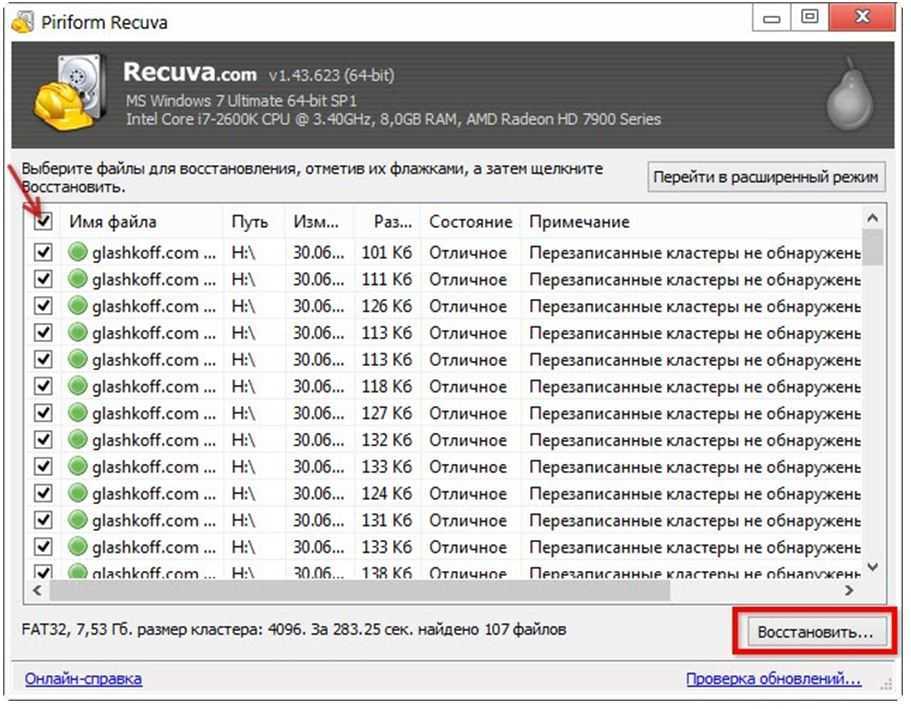 Использование карты перед восстановлением данных на ней значительно снизит шансы на успешное восстановление отсутствующих файлов.
Использование карты перед восстановлением данных на ней значительно снизит шансы на успешное восстановление отсутствующих файлов.
Вот шаги, которые необходимо выполнить, чтобы восстановить удаленные файлы из SD-карта , карта microSD , карта памяти, или любой другой тип внешнего хранилища , которое можно подключить к вашему компьютеру с Windows.
Восстановление удаленных файлов с SD-карты с помощью программного обеспечения для восстановления данных
Для целей этой статьи мы используем Disk Drill Memory Card Recovery в качестве нашего программного обеспечения для восстановления данных. Почему? Потому что вы можете скачать его бесплатно и без особых усилий использовать для восстановления всех удаленных файлов с карты памяти.
- Загрузите и установите Disk Drill : Вы можете скачать Disk Drill прямо с официального сайта.
 На самом деле, мы настоятельно рекомендуем вам не загружать его откуда-либо еще, поскольку известно, что некоторые сторонние сайты загрузки программного обеспечения связывают вредоносное ПО с установщиками программного обеспечения. После того, как вы установили и загрузили Disk Drill, вы можете продолжить и дважды щелкнуть по нему, чтобы начать процесс установки. Оттуда просто следуйте инструкциям, предоставленным установщиком.
На самом деле, мы настоятельно рекомендуем вам не загружать его откуда-либо еще, поскольку известно, что некоторые сторонние сайты загрузки программного обеспечения связывают вредоносное ПО с установщиками программного обеспечения. После того, как вы установили и загрузили Disk Drill, вы можете продолжить и дважды щелкнуть по нему, чтобы начать процесс установки. Оттуда просто следуйте инструкциям, предоставленным установщиком. - Прикрепите SD-карту к компьютеру. : Это можно сделать либо с помощью устройства для чтения карт, либо напрямую подключив устройство, содержащее карту, к вашему компьютеру. Если ваш кард-ридер поддерживает только стандартные SD-карты, вам нужно использовать переходник с SD на microSD, который по сути представляет собой просто пластиковую оболочку с контактами, и вы можете купить его практически бесплатно в своем любимом магазине электроники. org/HowToStep»> Запустите программу : Чтобы запустить Disk Drill, просто дважды щелкните значок на рабочем столе. Контроль учетных записей Windows спросит вас, хотите ли вы разрешить Disk Drill вносить изменения в ваше устройство, и вам нужно нажать «Да», чтобы продолжить. Disk Drill должен иметь возможность вносить изменения в ваше устройство, чтобы использовать свои передовые алгоритмы восстановления данных для поиска отсутствующих файлов. Но не беспокойтесь: на самом деле он не внесет никаких изменений, если вы явно не сообщите ему об этом.
- Сканировать SD-карту : Далее вам нужно найти и выбрать SD-карту или внешнее хранилище в списке доступных дисков. Если вы не знаете, как называется SD-карта, то вы сможете определить ее по размеру, который удобно отображается в столбце «Размер». Вы также можете переключиться на вкладку «Информация», чтобы получить дополнительную информацию о любом выбранном устройстве хранения.
 Выбрав SD-карту, вы можете нажать кнопку «Поиск потерянных данных», чтобы начать процедуру сканирования Disk Drill.
Выбрав SD-карту, вы можете нажать кнопку «Поиск потерянных данных», чтобы начать процедуру сканирования Disk Drill. - Просмотрите и выберите найденные файлы : Очень вероятно, что Disk Drill найдет сотни или даже тысячи файлов, которые можно восстановить, включая файлы, которые вам больше не нужны. Вот почему вам нужно просмотреть файлы, найденные Disk Drill, и выбрать те, которые вы хотите восстановить. К счастью, это очень легко сделать благодаря фильтрам результатов сканирования Disk Drill (расположены слева) и удобной функции предварительного просмотра (отображается справа). Чтобы выбрать файл, просто установите флажок рядом с ним. Вы также можете выбрать целые папки.
- Нажмите кнопку Восстановить : Чтобы восстановить все выбранные файлы, вам нужно нажать кнопку Восстановить и указать желаемое место для восстановления.
 По сути, вы хотите избежать восстановления файлов вашей SD-карты на ту же SD-карту. Все остальные устройства хранения, включая ваш системный диск, совершенно безопасны.
По сути, вы хотите избежать восстановления файлов вашей SD-карты на ту же SD-карту. Все остальные устройства хранения, включая ваш системный диск, совершенно безопасны.
✅
Disk Drill использует мощные алгоритмы сканирования для реконструкции и восстановления файлов с SD-карты. Это позволит вам просматривать те jpg-файлы, которые, как вы думали, исчезли навсегда. Если вы используете много карт, почти неизбежно в какой-то момент вам нужно будет спасти их из непреднамеренное удаление или форматирование .
Пользователи Windows могут бесплатно скачать Disk Drill и использовать приложение для восстановления до 500 МБ данных перед обновлением лицензии . Инструмент предоставляет множество функций в дополнение к возможности восстановления данных SD-карты, таких как:
- Recovery Vault — бесплатная утилита для защиты данных, которая поможет защитить вас от случайного или злонамеренного удаления файлов.
- Средство поиска дубликатов , помогающее идентифицировать посторонние файлы и удалять их, чтобы освободить драгоценное место для хранения в вашей системе (в настоящее время доступно только для macOS).

- S.M.A.R.T. мониторинг для проверки работоспособности ваших карт памяти или любых дисковых устройств.
- Создать образа диска резервных копии. Вы можете сканировать изображение карты памяти вместо фактического устройства, чтобы избежать дальнейшего удаления или повреждения данных. Это особенно полезно в случае поврежденной/неработоспособной карты памяти.
👀
Disk Drill предлагает полнофункциональный инструмент для восстановления и защиты данных, который помогает предотвратить непредвиденную потерю данных и восстановить ее.
Что такое SD-карта и где она используется?
A Secure Digital Memory Card или SD-карта — это карта флэш-памяти, которая используется для добавления дополнительной памяти в устройство. Они в основном используются в мобильных и портативных устройствах , таких как цифровые камеры (Sony, Nikon, Canon, Fujifilm, Panasonic и другие), карманные компьютеры, видеокамеры и смартфоны.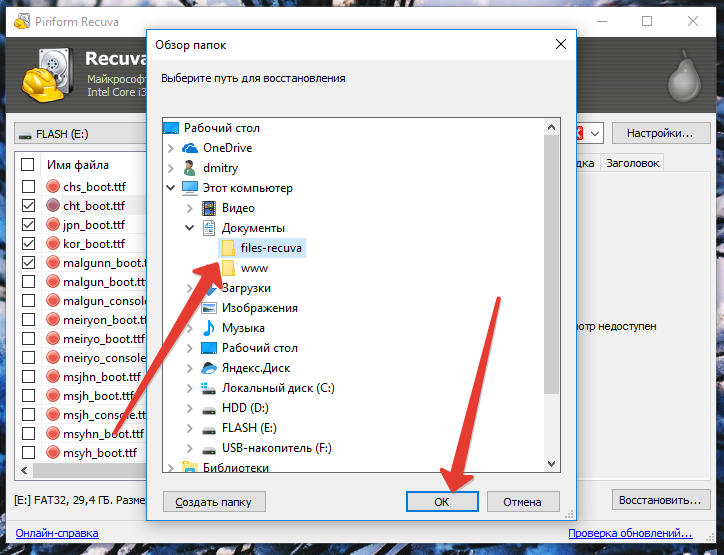 SD-карты позволяют пользователю менять карты на ходу, чтобы получить столько памяти, сколько необходимо для завершения проекта или фотосессии.
SD-карты позволяют пользователю менять карты на ходу, чтобы получить столько памяти, сколько необходимо для завершения проекта или фотосессии.
Они были представлены на рынке Panasonic , SanDisk и Toshiba в 1999 году. SD-карты используют флэш-память NAND. Стандарты для SD-карт находятся в ведении Ассоциации SD-карт. Они определили рейтинги класса скорости, чтобы помочь стандартизировать скорость передачи данных.
В настоящее время существует три основных типа SD-карт , которые используют разные файловые системы по умолчанию и обеспечивают различную емкость хранения данных. Их:
- SD-карты — базовая SD-карта использует файловый формат FAT16 и имеет диапазон хранения от 128 МБ до 2 ГБ .
- Карты SDHC – Карты Secure Digital High Capacity имеют емкость от 4 ГБ до 32 ГБ . Они используют формат файла FAT32 по умолчанию. Они не имеют обратной совместимости с устройствами, которые принимают только SD-карты.

- Карты SDXC — Карты повышенной емкости Secure Digital обеспечивают емкость хранения от 64 ГБ и 2 ТБ . Они используют формат файла exFAT и не имеют обратной совместимости с устройствами, которые принимают только карты SD или SDHC.
Вы можете получить каждый тип SD-карты в трех различных физических размеров :
- Стандартный SD , SDHC и SDXC размер 32 x 24 x 2,1-1.
- Карты miniSD имеют размеры 21,5 x 20 x 1,4 мм.
- Карты microSD являются самыми маленькими и имеют размеры 15 x 11 x 1 мм.
Различные физические размеры позволяют использовать SD-карты в качестве расширенного хранилища на самых разных устройствах.
Знаете ли вы?
Астронавты НАСА , участвовавшие в выходе в открытый космос в мае 2018 года, намеревались сделать несколько снимков во время технического обслуживания Международной космической станции (МКС). Они использовали специально оборудованную камеру GoPro , которая была привезена специально для этой цели.
Они использовали специально оборудованную камеру GoPro , которая была привезена специально для этой цели.
К сожалению, они не поняли, что GoPro не имеет встроенной памяти . Астронавты не взяли с собой SD-карту, что лишило их возможности делать снимки, которые, возможно, никогда не повторятся.
FAQ
Как восстановить удаленные файлы с SD-карты?
Вот очень сокращенное руководство по восстановлению удаленных файлов с SD-карт:
- Загрузите, установите и откройте Disk Drill.
- Подключите SD-карту к ПК или ноутбуку.
- Выберите карту памяти и нажмите «Поиск потерянных данных».
- Выберите файлы, которые вы хотите восстановить, и нажмите «Восстановить».
- Выберите безопасное место для восстановления и завершите восстановление.
Как восстановить удаленные файлы с SD-карты без программного обеспечения?
Без программного обеспечения для восстановления данных вы можете только исправить файловую структуру карты памяти (с помощью chkdsk), выявить скрытые файлы и помочь компьютеру распознать карту памяти, переустановив системные драйверы или назначив ей новую букву диска.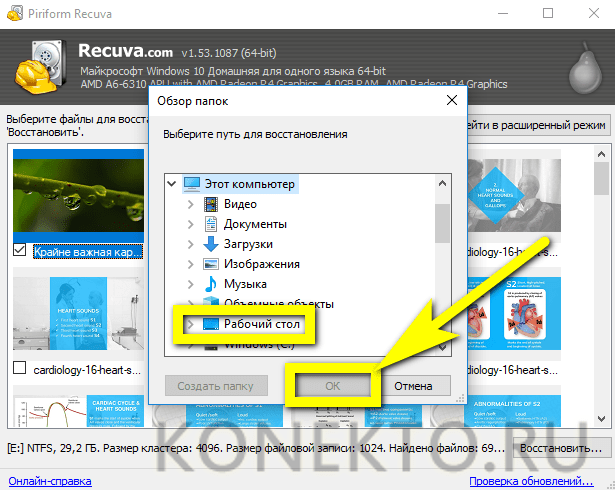
Могу ли я восстановить удаленные данные с SD-карты без ПК?
Если у вас есть смартфон или планшет Android, вы можете использовать приложение для восстановления данных Android, например DiskDigger, для восстановления данных с SD-карты. Просто имейте в виду, что не все устройства Android имеют слот для SD-карты, а те, которые поддерживают только карты microSD.
Можно ли восстановить удаленное видео с карты памяти?
Да, возможно восстановить удаленное видео с карты памяти с помощью программного обеспечения для восстановления данных, если выполняются следующие условия:
- Видео не было перезаписано.
- Карта памяти физически не повреждена.
- Программа для восстановления данных поддерживает формат видеофайлов.
Как восстановить удаленные файлы с SD-карты на Android-устройстве?
Если вы хотите восстановить файлы, хранившиеся на SD-карте Android, не извлекая SD-карту из устройства, у вас есть два варианта:
- Вариант 1.
 Вы можете использовать приложение для восстановления данных Android, например DiskDigger.
Вы можете использовать приложение для восстановления данных Android, например DiskDigger. - Вариант 2. Вы можете подключить Android-устройство к компьютеру с помощью USB-кабеля и восстановить файлы с него с помощью программного обеспечения для восстановления данных на рабочем столе.
Можно ли восстановить удаленные данные с зашифрованной SD-карты, которая не расшифрована?
С точки зрения программного обеспечения для восстановления зашифрованные данные представляют собой не что иное, как случайную кучу единиц и нулей. В некоторых случаях вы можете восстановить всю стопку, а затем расшифровать ее вручную, но для такого восстановления требуются дополнительные навыки, которых нет у большинства домашних пользователей.
Заключение
Восстановление с SD-карт может оказаться чрезвычайно важным. Большинство мобильных пользователей не выполняют резервное копирование всех своих карт памяти и могут легко удалить изображения или отформатировать не то. Это может привести к потере фотографий, которые бывают раз в жизни, из-за простого несчастного случая.
Это может привести к потере фотографий, которые бывают раз в жизни, из-за простого несчастного случая.
✅
Программа для восстановления данных Disk Drill может помочь вам восстановить данные с непреднамеренно отформатированных SD-карт или восстановить изображения, которые вы на самом деле не собирались удалять. Если вы широко используете SD-карты, наличие такого инструмента, как Disk Drill, упростит восстановление после этой возможной ошибки.
Роберт Агар — автор контента и управляющий редактор Handy Recovery. Роберт привносит в команду HandyRecovery более 30 лет опыта в области хранения данных, обеспечения безопасности, соблюдения нормативных требований, резервного копирования и восстановления. Несколько лет назад он переключил свое внимание с практических технических должностей на карьеру внештатного писателя, сосредоточившись на технологиях и их влиянии на общество. Области внимания включают облачные технологии, восстановление данных, искусственный интеллект и промышленную автоматизацию.
Андрей Васильев
Редактор
Андрей Васильев — редактор-консультант Handy Recovery. Андрей — эксперт-программист с обширным опытом в области восстановления данных, компьютерной криминалистики и судебного разбирательства в отношении данных. Андрей обладает более чем 12-летним опытом разработки программного обеспечения, администрирования баз данных и ремонта оборудования.
Как восстановить удаленные файлы с SD-карты (Mac и Windows)
SD-карты широко используются для обеспечения расширенного хранения на мобильных устройствах и цифровых камерах. Они могут содержать незаменимые изображения, которые имеют большую сентиментальную ценность для пользователя.
К сожалению, изображения или файлы на SD-карте могут внезапно исчезнуть или быть случайно удалены. Это может привести к большому стрессу и отчаянию, если важные данные были на карте. В этой статье мы обсудим лучший способ восстановить удаленные файлы с SD-карты.
Содержание
Как восстановить файлы с SD-карт на компьютере с Windows
Программное обеспечение для восстановления данных предлагает эффективный метод восстановления удаленных файлов с SD-карты. Например, Disk Drill Memory Card Recovery — это правильный инструмент для восстановления удаленных данных с SD-карты. Он может восстановить ваши потерянные файлы с помощью нескольких кликов. Выполните следующие действия, чтобы восстановить файлы на компьютерах с Windows с помощью программного обеспечения для восстановления данных Disk Drill.
- Загрузите и установите Disk Drill для Windows на свой компьютер. Поскольку вы восстанавливаете данные с SD-карты, вы можете использовать основной жесткий диск вашего компьютера для загрузки и установки.
- Подключите SD-карту к машине через внутренний или внешний кард-ридер.
- Запустите Disk Drill и выберите SD-карту из списка дисков приложения. Нажмите кнопку Поиск потерянных данных, чтобы начать сканирование.

- Предварительный просмотр найденных файлов, которые относятся к категориям «Изображения», «Видео», «Аудио», «Документы», «Архивы» и «Другие», чтобы вы могли быстро перейти к интересующему вас типу файла.
- Выберите файлы, которые вы хотите восстановить, и выберите безопасное место для хранения восстановленных данных, которых нет на SD-карте. Это предотвращает повреждение или перезапись данных в процессе восстановления.
- Нажмите кнопку «Далее» и позвольте программе извлечь ваши файлы в указанное место хранения.
Как восстановить файлы SD-карты на компьютере Mac
Используйте следующую процедуру для восстановления удаленных файлов на Mac с помощью программного обеспечения для восстановления данных Disk Drill.
- Загрузите и установите Disk Drill для Mac. Безопасно выполнять загрузку и установку на основной диск вашего Mac, поскольку вы восстанавливаете данные с внешнего устройства хранения.
- Подключите SD-карту, на которой были потеряны данные, к вашему Mac с помощью устройства чтения карт памяти или подключив камеру или устройство, содержащее карту.

- Запустите Disk Drill и выберите Восстановление данных на панели слева. Выберите SD-карту, которую вы будете восстанавливать, из списка доступных устройств.
- Нажмите кнопку Поиск потерянных данных, чтобы начать процедуру сканирования. Вы можете выбрать тип сканирования, который хотите запустить, или позволить инструменту использовать все свои алгоритмы в оптимальном порядке, который обеспечит наиболее полные результаты восстановления.
- Предварительный просмотр файлов, найденных Disk Drill, путем поиска в результатах сканирования, которые классифицируются в соответствии с типом файла.
- Выберите файлы, которые вы хотите восстановить, и укажите новое место хранения для их сохранения. Не используйте оригинальную SD-карту, иначе вы рискуете перезаписать данные, которые хотите восстановить, в процессе восстановления.
- Нажмите кнопку «Восстановить», чтобы завершить процедуру восстановления и восстановить выбранные файлы в новом месте хранения.

Разрешить приложению завершить процедуру сканирования. При необходимости вы можете приостановить сканирование и возобновить его позже. После выполнения восстановления с помощью Disk Drill ваши ценные файлы вернутся туда, где вы хотите.
Попробуйте найти потерянные файлы на SD-карте
Возможно, файлы или папки, которые вы ищете, все еще там, и вы просто пропустили их по какой-то причине. Вот некоторые распространенные проблемы, из-за которых может показаться, что файлы были удалены с вашей карты памяти:
- Используйте средство поиска на любом устройстве, к которому была подключена карта, когда файлы явно исчезли. Каждое цифровое устройство, включая ваш компьютер, смартфон, цифровую камеру и планшет, может выполнять поиск данных в своем хранилище. Потратьте время, чтобы внимательно просмотреть файлы, которые находятся на вашем устройстве. Возможно, вы просто пропустили этот файл ранее или искали его под другим именем. Если вам повезет, путешествие закончится здесь обнаружением недостающих данных.

- Включите отображение скрытых файлов вашей операционной системой. Иногда при подключении SD-карты к компьютеру ОС может не видеть файлы. Возможно, они были скрыты вирусом, и все, что вам нужно сделать, это снова сделать их видимыми. Конкретные детали зависят от вашей машины и операционной системы.
Надеюсь, один из этих методов сработал, и вы снова получили доступ к своим файлам. Если нет, перейдите к следующему шагу, чтобы восстановить удаленные данные с SD-карты.
Часто задаваемые вопросы:
Каковы наиболее распространенные причины повреждения SD-карты?
Вот некоторые из наиболее вероятных причин повреждения SD-карты:
- Неправильная установка или извлечение карты может привести к ее повреждению. Карты не предназначены для грубого обращения, и вы никогда не должны силой вставлять карту в слот.
- Повреждение файловой системы может привести к повреждению карты до такой степени, что файлы невозможно будет восстановить.

- Со временем могут накапливаться поврежденные сектора, что затрудняет доступ к данным карты.
- Неправильное форматирование или прерывание процесса форматирования может привести к повреждению карты.
- Всегда есть вероятность, что вы получили дефектную карту из-за производственных проблем.
- Вредоносное ПО может вызывать всевозможные повреждения устройств хранения, и SD-карты не являются исключением.
Как восстановить данные с поврежденной SD-карты?
Выполните следующие действия:
- Подключите SD-карту к компьютеру, на котором установлена программа Disk Drill.
- Рассмотрите возможность создания резервной копии карты на уровне байтов с помощью программного обеспечения, чтобы защитить карту от дальнейшего повреждения во время восстановления.
- Запустите приложение и выберите SD-карту из списка дисков.
- Сканировать карту на наличие файлов, которые можно восстановить с помощью Disk Drill.
 Как восстановить удаленные файлы с карты памяти: Бесплатная программа для восстановления удаленных/потерянных файлов с SD-карты
Как восстановить удаленные файлы с карты памяти: Бесплатная программа для восстановления удаленных/потерянных файлов с SD-карты

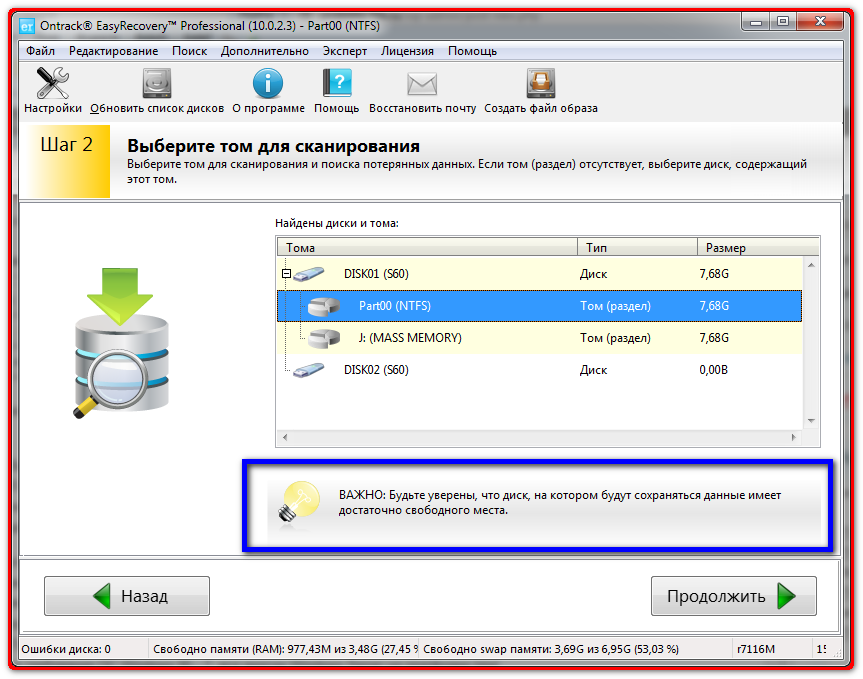 На самом деле, мы настоятельно рекомендуем вам не загружать его откуда-либо еще, поскольку известно, что некоторые сторонние сайты загрузки программного обеспечения связывают вредоносное ПО с установщиками программного обеспечения. После того, как вы установили и загрузили Disk Drill, вы можете продолжить и дважды щелкнуть по нему, чтобы начать процесс установки. Оттуда просто следуйте инструкциям, предоставленным установщиком.
На самом деле, мы настоятельно рекомендуем вам не загружать его откуда-либо еще, поскольку известно, что некоторые сторонние сайты загрузки программного обеспечения связывают вредоносное ПО с установщиками программного обеспечения. После того, как вы установили и загрузили Disk Drill, вы можете продолжить и дважды щелкнуть по нему, чтобы начать процесс установки. Оттуда просто следуйте инструкциям, предоставленным установщиком. Выбрав SD-карту, вы можете нажать кнопку «Поиск потерянных данных», чтобы начать процедуру сканирования Disk Drill.
Выбрав SD-карту, вы можете нажать кнопку «Поиск потерянных данных», чтобы начать процедуру сканирования Disk Drill. По сути, вы хотите избежать восстановления файлов вашей SD-карты на ту же SD-карту. Все остальные устройства хранения, включая ваш системный диск, совершенно безопасны.
По сути, вы хотите избежать восстановления файлов вашей SD-карты на ту же SD-карту. Все остальные устройства хранения, включая ваш системный диск, совершенно безопасны.

 Вы можете использовать приложение для восстановления данных Android, например DiskDigger.
Вы можете использовать приложение для восстановления данных Android, например DiskDigger.




